Google-Integrationen: Maximieren Sie das Potenzial Ihrer WordPress-Site
Veröffentlicht: 2023-03-16Als WordPress-Benutzer sind Sie wahrscheinlich mit der großen Auswahl an Plugins und Tools vertraut, die Ihnen bei der Optimierung Ihrer Website helfen. Aber haben Sie darüber nachgedacht, Ihre WordPress-Site mit Google-Apps zu integrieren? Auf diese Weise können Sie ein völlig neues Maß an Funktionalität und Erkenntnissen erschließen, während Sie gleichzeitig Ihren Arbeitsablauf optimieren und die Benutzererfahrung für Ihr Unternehmen verbessern.
Dieser Artikel führt Sie durch die Vorteile der Integration von Google in Ihre WordPress-Site. Außerdem erfahren Sie, wie Sie einige der besten Google-Integrationen einrichten und verwenden, die für WordPress verfügbar sind. Lass uns anfangen.
Vorteile der Integration von Google in Ihre WordPress-Site
Lassen Sie uns zunächst besprechen, warum Sie Ihre WordPress-Site überhaupt in Google-Apps integrieren möchten. Hier sind nur einige der potenziellen Vorteile von Google-Integrationen:
Bessere Analysen und Einblicke
Durch die Integration von Google Analytics in Ihre WordPress-Website erhalten Sie detaillierte Einblicke in die Leistung Ihrer Website, einschließlich Verkehrsquellen, Seitenaufrufe, Absprungraten und mehr. Diese Informationen können Ihnen helfen, datengesteuerte Entscheidungen zu treffen, um Ihre Website für bessere Interaktionen und Conversions zu optimieren.
Verbesserte Benutzererfahrung
Das Hinzufügen von Google Maps zu Ihrer WordPress-Site kann beispielsweise Besuchern ein interaktiveres und benutzerfreundlicheres Erlebnis bieten, insbesondere wenn Sie einen physischen Standort haben oder bestimmte Sehenswürdigkeiten hervorheben möchten. Und die Integration von Google Drive kann es einfacher machen, Dokumente zu teilen und zusammenzuarbeiten, was besonders nützlich sein kann, wenn Sie mehrere Autoren oder Mitwirkende an Ihrer Website haben.
Optimierter Arbeitsablauf
Die Verwendung von Google-Integrationen für WordPress kann auch dazu beitragen, Ihren Workflow zu optimieren, da Sie viele Aufgaben und Tools von einer einzigen Plattform aus verwalten können. Sie können beispielsweise das Google Sheets-Addon für WordPress verwenden, um Tabellenkalkulationen direkt auf Ihrer WordPress-Website zu erstellen und zu bearbeiten, ohne zwischen mehreren Anwendungen wechseln zu müssen.
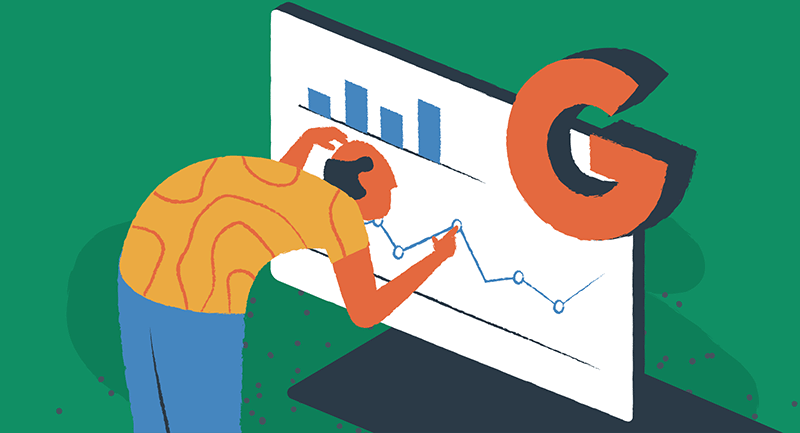
Nachdem wir nun einige der wesentlichen Vorteile behandelt haben, schauen wir uns an, wie Sie bestimmte WordPress-Integrationen einrichten, die Sie für Ihr Unternehmen verwenden können.
So richten Sie Google Analytics auf Ihrer WordPress-Seite ein
Eine der beliebtesten Google-Integrationen von WordPress ist Google Analytics, mit dem Sie die Leistung Ihrer Website verfolgen und analysieren können. So richten Sie es ein:
1. Erstellen Sie ein Google Analytics-Konto
Wenn Sie noch kein Google Analytics-Konto haben, gehen Sie zu analytics.google.com und registrieren Sie sich für ein kostenloses Konto.
2. Installieren Sie ein Google Analytics-Plugin für WordPress
Für die Integration von Google Analytics sind mehrere WordPress-Plugins verfügbar, aber eines der beliebtesten ist Google Site Kit, das vom Team von Google entwickelt wurde. Installieren und aktivieren Sie das Plugin aus dem WordPress-Plugin-Verzeichnis. Sehen Sie sich auch MonsterInsightss an, das über Premium-Funktionen für wachsende Unternehmen verfügt.
3. Konfigurieren Sie die Plugin-Einstellungen
Gehen Sie nach der Installation des Plugins zur Einstellungsseite und verbinden Sie es mit Ihrem Google Analytics-Konto. Es gibt einen integrierten Assistenten, der Sie durch jeden Schritt der Einrichtung von Google Analytics 4 (GA4) führt und sogar testet, um sicherzustellen, dass der Code richtig installiert ist.
Das Plugin sendet nun Daten von Ihrer Website direkt an Ihr Google Analytics-Konto. Sie können auch direkt in Ihrem WordPress-Dashboard auswählen, welche Daten verfolgt und Berichte angezeigt werden sollen.
Hinzufügen von Google Maps zu Ihrer WordPress-Site
Google Maps kann eine großartige Ergänzung für jede WordPress-Site sein, insbesondere wenn Sie einen physischen Standort haben oder bestimmte Sehenswürdigkeiten hervorheben möchten. So fügen Sie es hinzu:
1. Installieren Sie das Maps-Widget für das Google Maps-Plugin
Das Plugin Maps Widget for Google Maps ist eine der besten Optionen zum Hinzufügen von Google Maps zu Ihrer WordPress-Site. Installieren und aktivieren Sie das Plugin aus dem WordPress-Plugin-Repository.
2. Konfigurieren Sie die Plugin-Einstellungen
Sobald das Plugin installiert ist, können Sie es so konfigurieren, dass eine Karte mit benutzerdefinierten Markierungen, Zoomstufen und mehr angezeigt wird. Sie können die Karte auch in einem Widget, Shortcode oder einer ganzseitigen Karte anzeigen.
Das Maps-Widget für Google Maps-Thumbnails wird von der Google Maps Static Maps-API unterstützt, die das vollständige Laden der Google-Karte in einer einzigen Anfrage ermöglicht. Dies steht im Gegensatz zu anderen Google Maps-Plugins, die über 20 Anfragen zum Laden benötigen. Dadurch sorgt das Maps Widget für Google Maps dafür, dass Ihre Website schneller geladen wird.
Auch wenn Sie Kunden nicht an einen physischen Standort locken möchten, kann die Einbettung von Google Maps nützlich sein. Sie können Karten verwenden, um Ihr Liefergebiet anzuzeigen, Regionen anzugeben, die Sie häufig beliefern, oder anderen mehr über Ihren Wohnort zu erzählen. Karten vermitteln ein Gefühl der physischen Präsenz Ihres Unternehmens, was Vertrauen und Vertrautheit schaffen kann.
Integration von Google Drive mit WordPress
Google Drive kann ein leistungsstarkes Tool für die Zusammenarbeit und Dokumentenverwaltung sein, insbesondere wenn Ihre WordPress-Site mehrere Autoren oder Mitwirkende hat. Während viele Unternehmen auf ihren kundenorientierten Seiten keine Dateifreigabeoptionen benötigen, ist die Nutzung Ihrer Website zur Verbindung mit verteilten Teammitgliedern eine intelligente Möglichkeit, die Zusammenarbeit und Kommunikation von Google Docs an einem zentralen, leicht zu findenden Ort zu halten.
So integrieren Sie Google Drive in WordPress:
1. Installieren Sie das Plug-in Embedder für Google Drive
Mit dem Google Drive Embedder-Plug-in können Sie Dokumente, Tabellenkalkulationen und andere Dateien aus Ihrem Google Drive direkt in Ihre WordPress-Seiten und -Beiträge einbetten. Installieren und aktivieren Sie das Plugin aus dem WordPress-Plugin-Repository.
2. Betten Sie Dateien in Ihre WordPress-Inhalte ein
Sobald das Plugin installiert ist, können Sie mithilfe eines Shortcodes oder des integrierten Blocks des Plugins problemlos Dateien von Ihrem Google Drive in Ihre WordPress-Inhalte einbetten.
Das Embedder For Google Drive-Tool ermöglicht Autoren den bequemen Zugriff auf ihr Google Drive über ein Popup-Fenster, sodass sie Dokumente direkt in ihrem Beitrag oder ihrer Seite auswählen und einbetten können, ähnlich wie bei der Auswahl eines Fotos aus der WordPress-Mediengalerie. Diese Dokumente können inline eingebettet und von der Zielgruppe über den schreibgeschützten interaktiven Viewer von Google angezeigt werden. Sie können mit bearbeitbaren Dateien auf der Website verknüpft werden, die entweder im selben oder einem anderen Browser-Tab geöffnet oder auf den Computer des Benutzers heruntergeladen werden.

Google Sheets-Integration mit WordPress
Wenn Sie häufig Google Sheets verwenden, um Daten zu verwalten, Inhalte zu organisieren und Projekte zu verwalten, könnten Sie an der nativen Google Sheets-Integration mit WordPress interessiert sein. Mit diesen Integrationen können Sie Informationen auf Ihrer WordPress-Website direkt aus Google Sheets automatisieren, synchronisieren oder anzeigen. Beispielsweise können Sie Text auf mehreren Seiten und Beiträgen gleichzeitig aktualisieren, nachdem Sie das zuvor synchronisierte Google Sheet aktualisiert haben.
So funktioniert das:
1. Installieren Sie das Spreadsheet-Integrations-Plugin in WordPress
Installieren und aktivieren Sie das Spreadsheet Integration-Plugin aus dem WordPress-Plugin-Repository. Folgen Sie nach der Aktivierung der Schritt-für-Schritt-Dokumentation auf der Einstellungsseite des Plugins.
2. Daten verbinden, synchronisieren, importieren und exportieren
Sobald Ihr Konto verbunden ist, können Sie Daten aus Ihren Google-Tabellen mithilfe integrierter Tools direkt in und aus Ihren WordPress-Inhalten importieren und exportieren.
Hier sind einige der wichtigsten Funktionen:
Direkte Bearbeitung
Mit dem Google Sheets-Addon können Sie Tabellenkalkulationen direkt in Ihrem WordPress-Dashboard erstellen und bearbeiten, ohne zwischen mehreren Anwendungen hin und her wechseln zu müssen.
Anpassbare Shortcodes
Mit dem Plugin können Sie auch benutzerdefinierte Shortcodes erstellen, um bestimmte Daten aus Ihren Tabellenkalkulationen anzuzeigen, mit Optionen zur Formatierung und Gestaltung.
Updates mit einem Klick
Alle Änderungen an Ihren Google Sheets werden mit nur einem Klick in Ihren WordPress-Inhalten aktualisiert, sodass Ihre Daten immer auf dem neuesten Stand sind.
Unbegrenzte Integrationen
Erstellen Sie beliebig viele Arten von Integrationen. Sammeln Sie alle Daten, die Sie benötigen, mit so vielen Feldern, wie Sie benötigen. Daten aus jeder Zelle, Zeile oder Spalte eines Google Sheets können hin und her zum festgelegten Block Ihrer WordPress-Site gesendet werden.
Hinzufügen von Google Kalender zu Ihrer WordPress-Site
Lassen Sie uns abschließend darüber sprechen, wie Sie Google Kalender zu Ihrer WordPress-Site hinzufügen. Egal, ob Sie Ihren Wochenkalender veröffentlichen, anstehende Veranstaltungen hervorheben oder Versandpläne effektiv kommunizieren möchten, hier ist, wie es geht:
1. Installieren Sie das Plug-in „Veranstaltungskalender für Google“.
Mit dem Plug-in „Veranstaltungskalender für Google“ können Sie anstehende Veranstaltungen aus einem Google-Kalender direkt auf Ihrer WordPress-Site anzeigen. Installieren und aktivieren Sie das Plugin aus dem WordPress-Plugin-Repository.
2. Konfigurieren Sie die Plugin-Einstellungen
Sobald das Plugin installiert ist, können Sie es so konfigurieren, dass es Ereignisse aus einem bestimmten Google-Kalender anzeigt, mit Optionen zur Anpassung und Gestaltung. Sie können dann überall auf Ihrer Website einen Shortcode für Ihren Kalender implementieren.
Mit diesem Plugin können Sie den Stil von Schaltflächen und Kopfzeilen für Ihren eingebetteten Kalender anpassen. Sie können steuern, wann Abschnitte ein- oder ausgeblendet werden, und können sogar anstehende Ereignisse in einer Seitenleiste auflisten.
Gmail mit WordPress integrieren
Wenn Sie Gmail als primären E-Mail-Client verwenden, sind Sie möglicherweise daran interessiert, es in Ihre WordPress-Site zu integrieren. Hier sind einige Möglichkeiten, dies zu tun:
WP-Mail-SMTP
Mit dem WP Mail SMTP-Plugin können Sie Ihre WordPress-Site so konfigurieren, dass Ihr Gmail-Konto zum Senden von E-Mails verwendet wird, was hilfreich sein kann, wenn Sie Probleme mit den Standard-E-Mail-Einstellungen Ihrer Site haben. Die Standardeinstellungen für die E-Mail-Zustellung von WordPress sind berüchtigt dafür, E-Mails an Spam zu senden. Daher ist die Verwendung Ihres Google Mail-Kontos eine schnelle Möglichkeit, wieder in Ihre Kunden-Posteingänge zu gelangen.
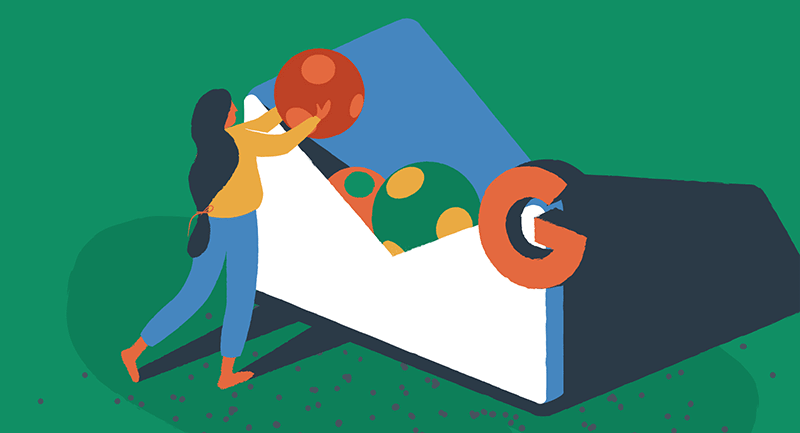
Schwebendes Chat-Widget
Mit dem Floating-Chat-Widget-Plug-in können Sie mit Ihren Kunden über ihre bevorzugten Kommunikationskanäle wie Gmail, WhatsApp-Chat, Facebook Messenger und andere interagieren. Indem Sie eine Chat-Schaltfläche unten auf Ihrer Website anzeigen, können Sie mit Ihren Kunden in Kontakt treten und Ihre E-Mail-Leads und Ihren Kundensupport verbessern.
Melden Sie sich für Google Apps an
Mit dem Login für Google Apps-Plug-in können Benutzer mit ihren bestehenden WordPress-Konten auf Ihre Website zugreifen und sich sicher mit ihren Google-Anmeldeinformationen authentifizieren. Dadurch müssen sich Benutzer nicht mehr ihre WordPress-Anmeldedaten merken, da sie sich durch den WordPress-Anmeldebildschirm klicken können, wenn sie bei ihrem Gmail-Konto angemeldet sind.
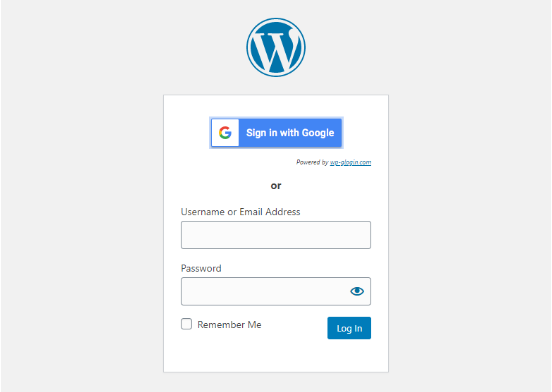
Der Authentifizierungsprozess verwendet das neueste sichere OAuth2-Protokoll, das von Google empfohlen wird, einschließlich der 2-Faktor-Authentifizierung (2FA), falls aktiviert.
Bauen Sie Ihr Geschäft durch Google-Integrationen mit WordPress aus
Wie Sie sehen, gibt es viele verschiedene Möglichkeiten, Google in Ihre WordPress-Site zu integrieren, von Analysen und Datenverwaltung bis hin zu Zusammenarbeit und E-Mail. Indem Sie diese Integrationen nutzen, können Sie eine ganz neue Ebene an Funktionen und Erkenntnissen freischalten, während Sie gleichzeitig Ihren Arbeitsablauf optimieren und die Benutzererfahrung für Ihre Website-Besucher verbessern. Warum also nicht ausprobieren? Installieren Sie einige der besprochenen Plugins und Tools und maximieren Sie noch heute das Potenzial Ihrer WordPress-Site mit Google-Integrationen.
Wenn Sie zusätzliche Hilfe beim Einrichten oder Optimieren Ihrer WordPress-Site für Google benötigen, lesen Sie unsere Artikel zum Importieren von Google-Dokumenten in WordPress und zum Beheben von Warnungen vor betrügerischen Websites in Google Chrome.
